photoshop画出光滑曲线的教程
2023-10-16 14:52:55作者:极光下载站
photoshop简称为ps,是一款功能强大的图像处理软件,它的应用范围是很广泛的,用户可以用在平面设计、广告摄影、游戏设计或是室内设计等场景中,为用户带来了不错的使用体验,因此photoshop软件成为了热门的图像处理工具之一,当用户在使用photoshop软件来绘制图像时,想要画出光滑的曲线,却不知道怎么来操作实现,其实这个问题是很好解决的,用户直接在编辑页面上找到其中的钢笔工具,接着在页面上对绘制出来的线条进行调整,将其设置为曲线,接着进入到描边路径窗口中,用户将工具设置为画笔即可解决问题,那么接下来就让小编来向大家分享一下photoshop画出光滑曲线的方法教程吧。
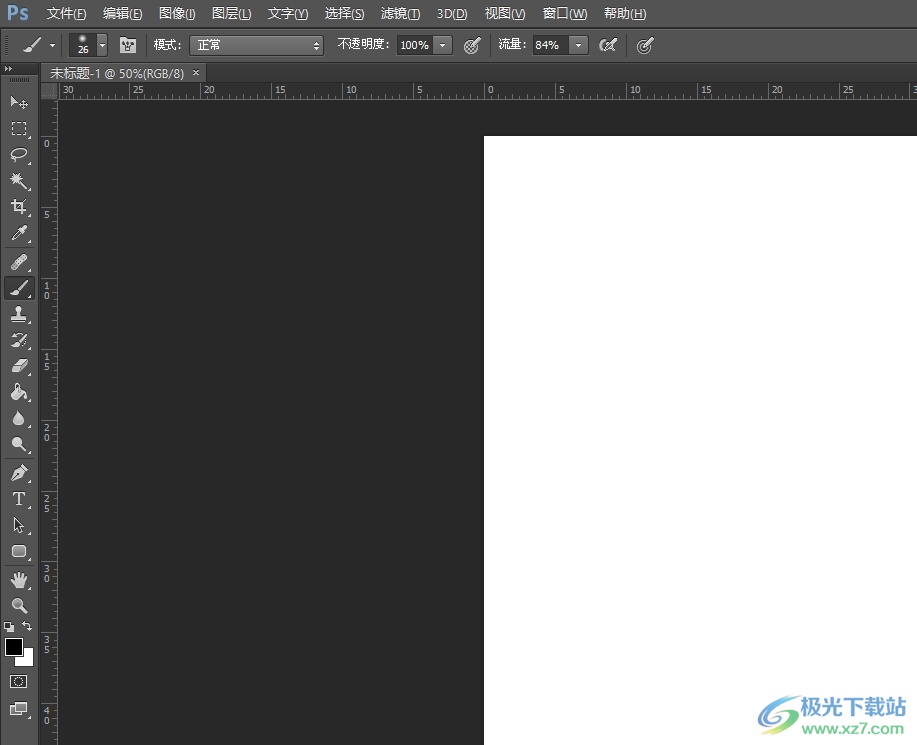
方法步骤
1.用户在电脑上打开photoshop软件,并来到页面上来进行设置
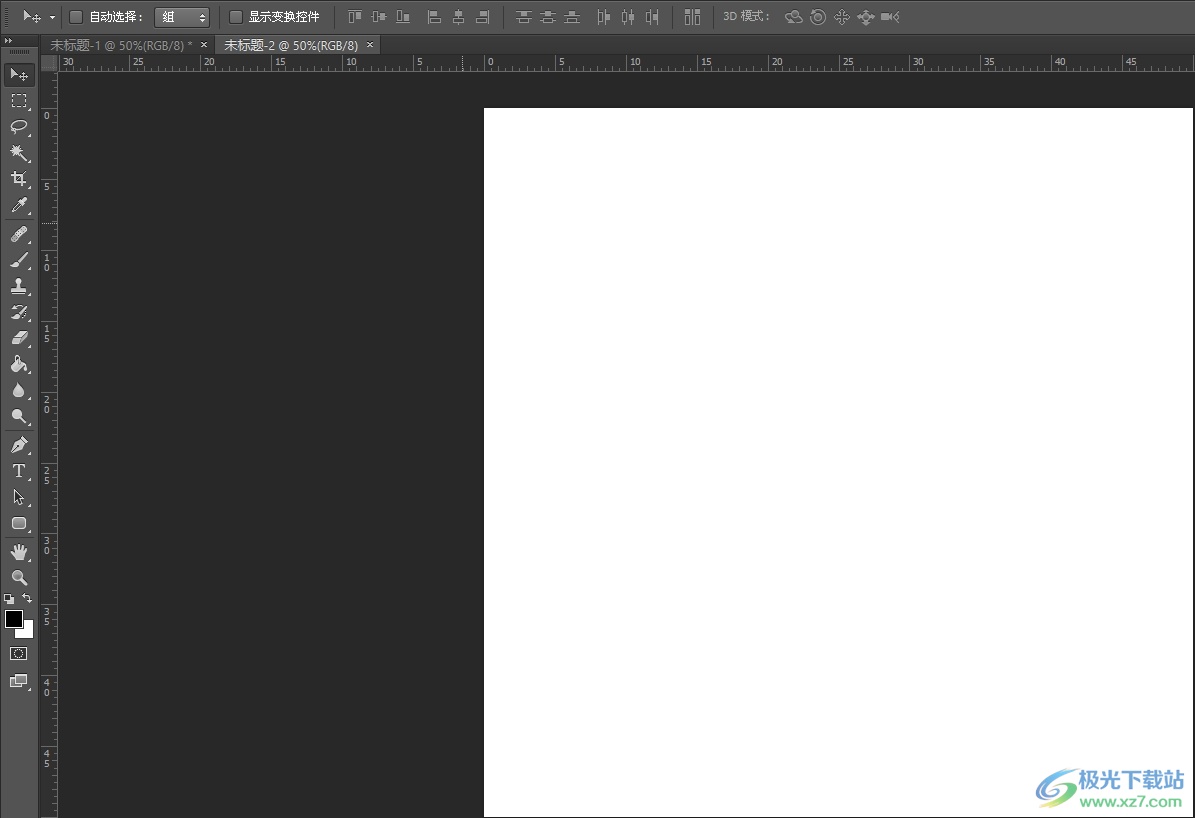
2.接着在页面左侧的工具栏中点击画笔选项,可以看到当前绘制出来的曲线效果,不是很整齐
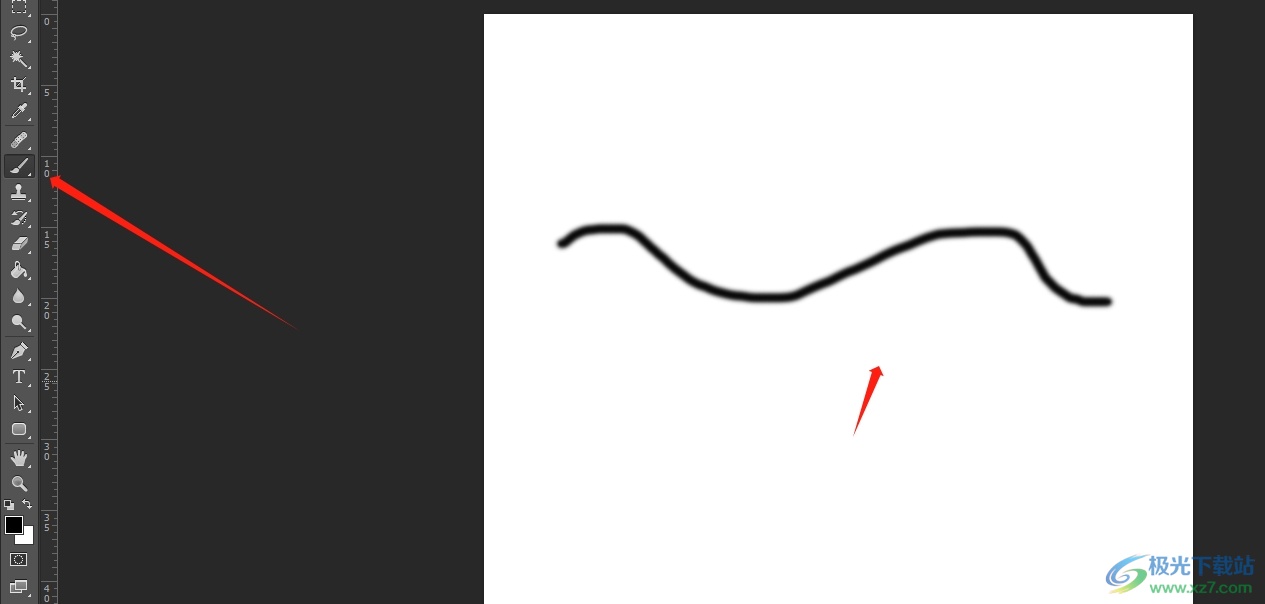
3.这时用户就可以在工具栏中点击钢笔工具,并在页面上绘制出合适的曲线
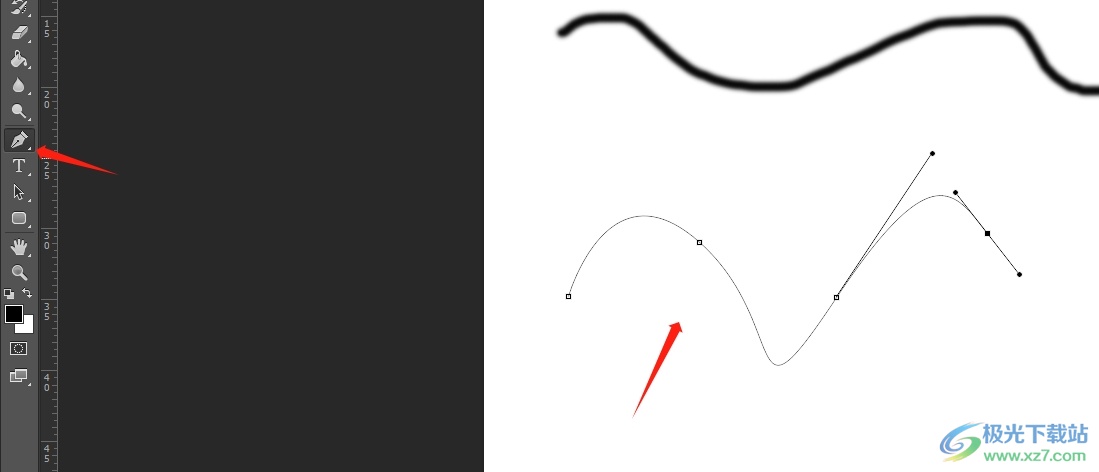
4.用户用鼠标右键点击曲线后,在弹出来的右键菜单中选择描边路径选项
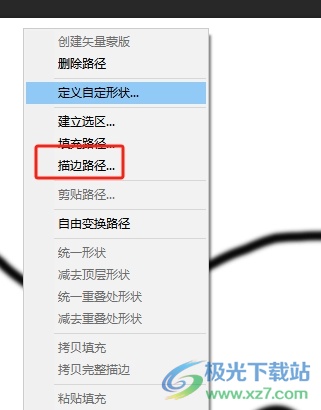
5.进入到描边路径窗口中,用户将工具设置为画布选项,以画笔来填充曲线路径
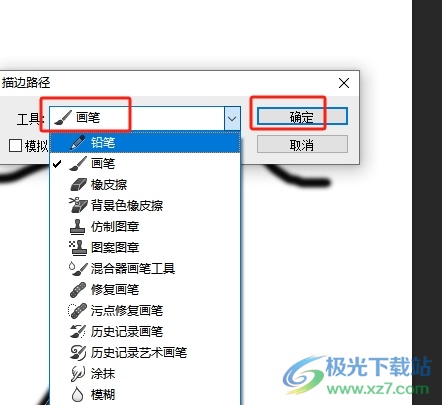
6.接着用户将钢笔工具绘制出来的曲线删除,就可以得到具有画笔效果的光滑曲线了
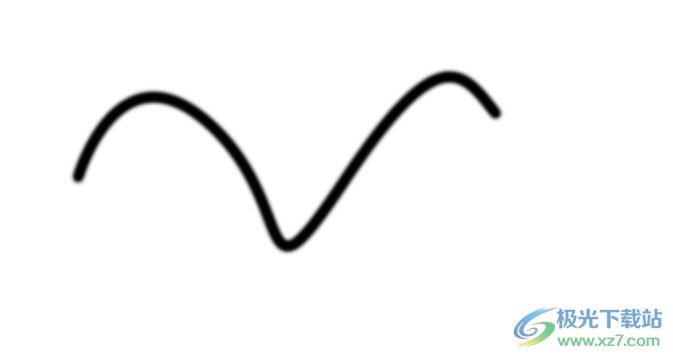
以上就是小编对用户提出问题整理出来的方法步骤,用户从中知道了大致的操作过程为点击钢笔工具——绘制出曲线——右击——选择描边路径——工具设置为画笔——确定这几步,方法简单易懂,因此感兴趣的用户可以跟着小编的教程操作试试看。
